Hoe Facebook Live te doen
Wat te weten
- Bureaublad: Open Chrome en ga naar Facebook.com. Selecteer op uw startpagina of profielpagina Live video onder het veld voor het maken van berichten.
- Zorg ervoor dat uw webcam is aangesloten en werkt, kies uw instellingen en voorkeuren en selecteer vervolgens Ga leven.
- Facebook-app: Tik in de Nieuwsfeed op Live. Pas camerakeuze, thema, beschrijving en publiek aan. Tik vervolgens op Live video starten.
In dit artikel wordt uitgelegd hoe u een live streaming video om verbinding te maken met je Facebook vrienden of fans in realtime.
Hoe Facebook Live op het web te doen vanaf een computer
Als je een... hebt webcam ofwel ingebouwd in uw laptop of aangesloten op uw desktopcomputer, u kunt live gaan via Facebook.com.
-
Ga naar Facebook.com in de Google Chrome-webbrowser en log indien nodig in op uw account.
Facebook raadt je aan om Google Chrome te gebruiken om live te gaan. Als u een andere webbrowser gebruikt, ziet u mogelijk een bericht waarin u wordt geadviseerd de nieuwste versie van Google Chrome te gebruiken voor uw livevideo.
-
Je kunt live gaan vanuit de nieuwsfeed, vanuit je profiel of vanaf een pagina die je beheert. Selecteer Live video onder het veld voor het maken van berichten met de tekst 'Wat denk je?'
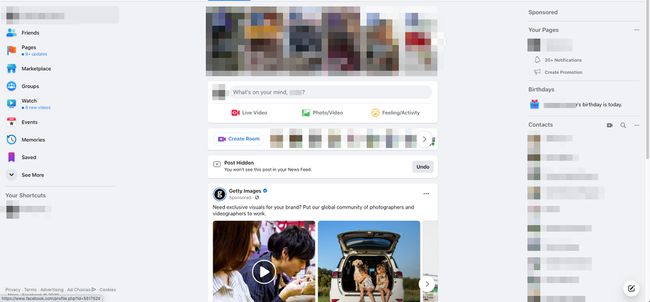
-
Zeker weten dat je webcam werkt en aangesloten.
Mogelijk moet u de instellingen van de Chrome-browser bijwerken om toegang toe te staan.
Kies de instellingen en voorkeuren voor je livestream. Kies wanneer je wilt streamen onder de Live sectie. Kies wie je stream kan bekijken onder de Na sectie.
Naast Begin, kies ervoor om je camera, streamingsoftware of een gekoppelde encoder te gebruiken.
-
Onder de Instellingen sectie, kies uit de weergave- en streamingopties. De Opstelling sectie kunt u uw camera en microfoon kiezen, evenals een optie om het scherm te delen.
Om Facebook Live met streamingsoftware te gebruiken, kopieer je de server-URL of streamsleutel om de software-instellingen in te voeren voordat je live gaat.
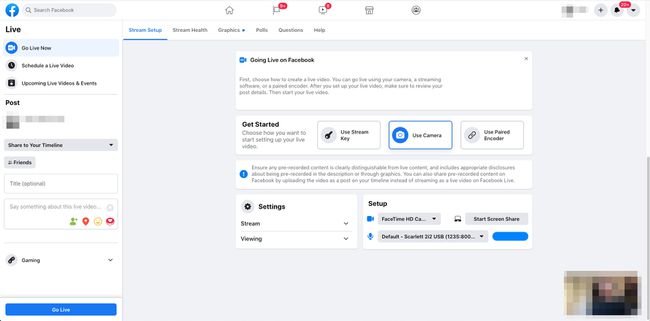
-
Selecteer Ga leven in de linkerbenedenhoek om te beginnen met streamen.
Facebook Live werkt ook met streamingsoftware. Kopieer de server-URL of streamsleutel om uw software-instellingen in te voeren voordat u live gaat.
Hoe u Facebook Live in de app kunt doen vanaf uw mobiele apparaat
Je kunt Facebook Live ook gebruiken in de officiële Facebook-app voor iOS of Android. De app-versie van Facebook Live wordt geleverd met een aantal extra functies die de webversie niet biedt.
De volgende instructies worden weergegeven met behulp van de Facebook iOS-app. Android-gebruikers kunnen volgen, maar kunnen een paar kleine verschillen opmerken.
-
Je kunt live gaan vanuit de nieuwsfeed, je profiel of een pagina die je in de app beheert:
- Tik in de nieuwsfeed op de Live knop onder de Waar denk je aan? veld.
- Tik vanuit je profiel in de Waar denk je aan? veld en tik vervolgens op de Live video optie.
- Tik op een pagina die je beheert op de Live knop eronder Maak een bericht.
Mogelijk moet u Facebook toegang geven tot de camera en microfoon van het apparaat.
-
Je kunt een aantal dingen doen om je live video aan te passen voordat je live gaat:
- Draai de camera om: Druk op camera pictogram in de linkerbovenhoek om te schakelen tussen de camera aan de voorkant en de camera aan de achterkant.
- Activeer flits: Druk op flash pictogram bij weinig licht om de video op te fleuren.
- Donaties inzamelen: tik op de drie stippen in de rechterbovenhoek en tik vervolgens op Voeg een donatieknop toe.
- Schrijf een beschrijving: tik op de tekst met de tekst Tik om een beschrijving toe te voegen om kijkers te vertellen waar je video over gaat.
- Effecten toevoegen: Druk op toverstaf icoon om leuke filters en effecten toe te passen op je live video.
- Een thema toevoegen: tik op het plusteken om verschillende thema's voor je livevideo in te stellen.
U kunt andere gebruikers uitnodigen om uw live video met u te hosten door op de te tikken Breng een vriend mee thema. Wanneer ze je uitnodiging accepteren, verschijnen jij en je gast in de livevideo in een gesplitst scherm.
-
Selecteer waar je je live video wilt delen door op de. te tikken Tot veld bovenaan (zoals Openbaar, Verhaal, Vrienden, Vrienden behalve, Groepen en andere).
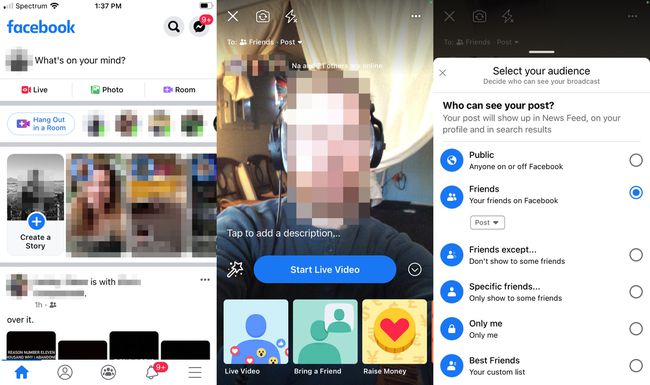
Tik Live video starten wanneer je klaar bent.
Wat gebeurt er tijdens en nadat u live gaat
Als je live gaat, wordt het aantal kijkers boven aan je video weergegeven. De telling laat zien hoeveel mensen hebben afgestemd om je video te bekijken. Je ziet ook reacties en opmerkingen zodra ze binnenkomen van je kijkers.
Als je beledigend of ongewenst gedrag ervaart in de reacties, tik je op de profielfoto van de reageerder en selecteer je Blok om ze uit de livevideo te halen en te voorkomen dat ze er opnieuw toegang toe hebben.
Als u uw live video wilt beëindigen, selecteert u Finish op internet of tik op de x op de app. Je hebt de mogelijkheid om de live video te downloaden om een kopie voor jezelf te hebben en deze op je tijdlijn of pagina te plaatsen, zodat vrienden of fans de kans hebben om deze later te bekijken.
